Acquistare una Moneta
La schermata principale visualizza una griglia con il riepilogo di tutte le criptovalute acquistabili.
Ogni riga corrisponde a una singola criptovaluta.
Cliccando con il mouse sul pulsante "Trading" presente nella riga è possibile iniziare a commerciare con la criptovaluta.

La maschera di acquisto, che è la stessa di vendita, ha questo aspetto:
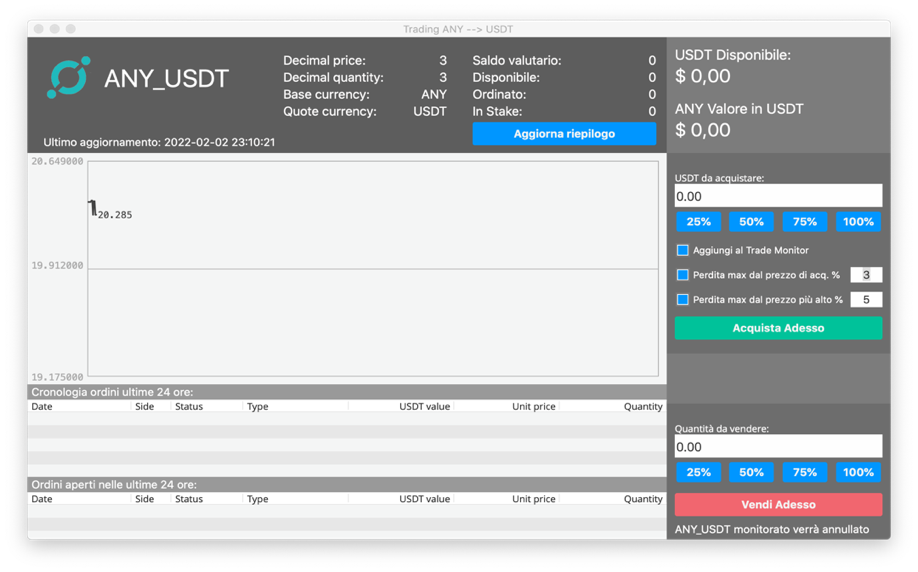
Il riquadro di acquisto è quello in alto a destra:
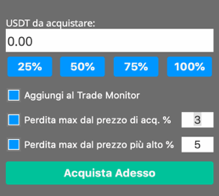
Sul campo "USDT da acquistare" si deve inserire l'importo in valuta che si desidera investire.
I pulsanti 25% 50% 75% 100% servono per inserire un importo calcolando la percentuale dal totale disponibile.
La checkbox "Aggiungi al Trade Monitor" serve appunto per aggiungere l'acquisto la Trade Monitor e quindi controllarne la vendita automatica.
La checkbox "Perdita max dal prezzo di acquisto %" indica al Trade Monitor di attivare il controllo sulla vendita automatica in caso la percentuale scenda sotto il prezzo di acquisto, per un valore percentuale impostato nel relativo campo di testo a destra. Utile ad esempio in caso la moneta acquistata inizi subito a scendere si avrebbe un limite di perdita massimo.
La checkbox "Perdita max dal prezzo più alto %" indica al Trade Monitor di attivare il controllo sulla vendita automatica in caso la percentuale scenda sotto il prezzo più alto raggiunto, per un valore percentuale impostato nel relativo campo di testo a destra. Utile nel caso la moneta cresca di N punti percentuali e poi inizi a scendere, in tal caso il programma venderà dopo che la moneta scenda più del valore impostato.
Il pulsante "Acquista Adesso" effettua l'acquisto. Se non si ha selezionato la checkbox "Aggiungi al Trade Monitor" il programma effettuerà un semplice acquisto. Al contrario se è selezionata, il programma oltre all'acquisto inizierà a monitorare la cruptovaluta.
